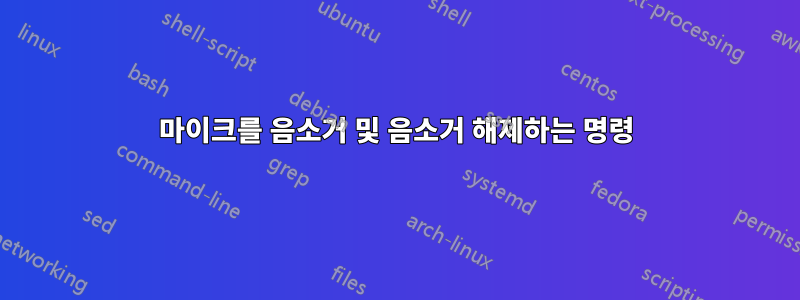
음성/영상 대화 중에 매번 다음 단계를 모두 거치지 않고 마이크를 음소거/음소거 해제하고 싶습니다.
- 사운드 표시기, 사운드 기본 설정, 입력 선택, 마이크 음소거 또는 음소거 해제.
나는 다음 중 하나를 찾고 있습니다:
- 명령줄에서 이 작업을 수행할 수 있는 애플리케이션
- 마이크를 음소거/음소거 해제할 수 있는 키보드 단축키를 할당할 수 있는 방법
답변1
이동시스템 환경설정그 다음에건반그리고 클릭단축키그 다음에맞춤 단축키:

클릭추가하다

작성:
Toggle Microphone
그리고
amixer set Capture toggle
USB 웹캠의 경우 장치( -c 1)를 선택하거나 다른 번호를 선택해야 합니다.
amixer -c 1 sset Mic toggle
딸깍 하는 소리적용하다그런 다음 새 키를 이 명령과 연결합니다(예: Pause/Break키).
답변2
다음을 사용하여 마이크를 음소거할 수 있습니다.
amixer set Capture nocap
다음으로 마이크 음소거를 해제하세요.
amixer set Capture cap
답변3
USB 웹캠/마이크와 내부 마이크 사이를 전환하는데 다른 솔루션은 일반적으로 제가 적극적으로 사용하는 장치가 아닌 "기본" 장치에서 작동하므로 음소거를 위해 이 글을 썼습니다.모두마이크
pacmd list-sources | \
grep -oP 'index: \d+' | \
awk '{ print $2 }' | \
xargs -I{} pactl set-source-mute {} toggle \
&& pacmd list-sources | \
grep -oP 'muted: (?:yes|no)'
답변4
다음 명령을 사용하여 간단히 음소거/음소거 해제하세요.
amixer -D pulse sset Capture toggle
vladimirich에 따라 알림을 추가하여 켜져 있는지 꺼져 있는지 확인할 수도 있습니다.답변같은 질문에
amixer -D pulse sset Capture toggle && amixer get Capture | grep '\[off\]' && notify-send "MIC switched OFF" || notify-send "MIC switched ON"
마크 루니의 작품에서 영감을 받음답변음소거/음소거 해제 시.


